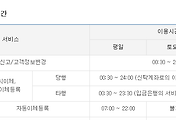visual studio 새창에서 열기
win7 에서도 사용가능한 방법입니다..
현재 Win7을 쓰는 사용자가 꽤 많습니다..
하지만 Win7은 특성상 동일 확장자의 프로그램이 Open되어 있으면 열려있는 프로그램에서
새로운 파일을 Open해버리는 특성이 있습니다.
기존에 Windows XP에서도 동일한 문제가 있지만 이를 해결 하기 위해서 일반적으로
폴더옵션-파일형식-편집-DDE사용 해제를 하여서 사용을 하면 사용이 가능했습니다.
하지만 현재 Win7에서는 해당 메뉴가 아예 존재 하지를 않기 때문에 레지스트리를 손을 봐야 하는데
이것은 아무래도 위험 부담이 큰 편이어서 내용을 찾던중 수정하기에 좋은 프로그램이 있어
사용법과 내용을 알려드립니다..
1.우선 현재 게시물에 첨부된 압축파일을 다운로드 하여 압축을 풀어준다.
2.압축을 해제하고 나면 폴더내에 그림파일 하나와 또다른 압축 파일 2개가 나옵니다.
여기서 자신의 PC가 64bit운영체제인 경우에는 filetypesman-x64.zip 파일을
아닌 경우에는 filetypesman.zip 파일을 압축을 풀어 준다.
3.이번에 압축을 풀고 나면 파일이 3개 존재 하게 되는데 여기서 FileTypesMan.exe 파일을 실행하면
하기와 같은 프로그램이 실행 됩니다.

4.여기서 새창에서 열리도록 작업을 하고싶은 파일의 확장자를 찾아서 클릭하고 아래쪽에 뜨는 List를
더블 클릭을 해 주면 하기와 같은 창이 열립니다..(예제 그림은 .dsw로 하겠습니다.)

5.이렇게 창이 뜨고 나면 하기의 그림과 같이 설정 값을 변경해 주면 앞으로는 해당 확장자의 파일은 더블 클릭을 하여
열게 되어도 정상적으로 새로운 창으로 실행이 될 것입니다..
1. 세팅 내용은 ① 부분의 Open("%1") 이라는 DDE명령어를 삭제 해준다
2. 세팅 내용은 ② 부분에서 "...exe" 와 "%1" 사이에 /en 을 넣어준다.
ex) "a.exe" "%1" => "a.exe" /en "%1"

위의 설정 내용 캡쳐 이미지는 같이 첨부된 압축 파일 내에 있으니 참조 하시길 바랍니다..
그리고 위와 동일한 방법으로 다른 확장자의 프로그램(엑셀 등에도 적용이 가능합니다)
64비트용입니다.
32 비트용입니다.
'My > reviews' 카테고리의 다른 글
| 폰가비 중고폰판매 리얼후기 (광고아님) (0) | 2022.03.08 |
|---|---|
| 타오바오 회원가입 중국어몰라도돼요 (3) | 2016.10.05 |
| 페이스북 친구늘리기 엄청쉽네요~ (1) | 2016.09.23 |
| 돈버는어플 앱팡 추천인 '하오88' (6) | 2016.08.20 |
| 산업은행 이체 가능시간 (1) | 2016.04.29 |
| USB 폴더 사라짐 현상 해결방법 (3) | 2016.04.25 |
| vsd -> pdf 파일 변환하기 초간단 (1) | 2016.04.14 |
| 중국 생활 필수어플 美团(meituan) (0) | 2016.04.12 |
| 운동 프로그램 추천 단5분!! (300 운동법) (1) | 2016.04.08 |
| 호텔할인 꿀팁~ 할인 많이 받는법 (0) | 2016.02.17 |
 filetypesman-x64.zip
filetypesman-x64.zip